192.168.8.1 - masuk ke pengaturan modem Huawei. Kami membuka akun pribadi router 3G / 4G Huawei melalui admin / admin
Huawei memiliki banyak modem 3G / 4G dan router Wi-Fi seluler yang berbeda. Mereka dijual sebagai perangkat terpisah di mana Anda dapat memasukkan kartu SIM dari operator mana pun dan mengkonfigurasi modem untuk mendistribusikan Internet. Atau sebagai perangkat untuk menghubungkan ke Internet dari operator MTS, Beeline, Megafon, Intertelecom, dll. Bagaimanapun, pengguna sering kali perlu masuk ke sistem (akun pribadi) modem Huawei. Ini dapat dilakukan dengan menggunakan alamat IP standar 192.168.8.1 , yang digunakan untuk memasukkan pengaturan modem Huawei 3G / 4G.
Menggunakan alamat 192.168.8.1, Anda dapat membuka halaman dengan pengaturan modem Huawei E8372h, EC315, 3372h, E3531, E8231w, K5005, E3276, E1550, AF23, E3372, dll. Alamat ini juga digunakan untuk mengakses akun pribadi ponsel 3G / 4G router Huawei E5573, E5577s, EC 5321u dan model lainnya. Nah, modem dari Beeline 4G, Megafon 4G (misalnya, M150-2), dan MTS 4G (829F, 827F).
Instruksi ini cocok untuk semua modem Huawei dengan firmware HiLink . Hanya pada modem dengan firmware HiLink di 192.168.8.1, Anda dapat membuka antarmuka web modem (router seluler). Modem ini hadir dengan dua firmware: HiLink atau Stick. Hanya firmware HiLink yang memiliki antarmuka web dengan pengaturan modem.Jika kita membeli modem atau router Wi-Fi seluler dari operator tertentu, kemungkinan besar, setelah menghubungkannya ke komputer, secara otomatis akan mulai mendistribusikan Internet dan tidak ada yang perlu dikonfigurasi. Tetapi jika kita memiliki modem biasa (tidak terkunci) dan kita sendiri memasukkan kartu SIM ke dalamnya, maka kita mungkin harus mengkonfigurasi koneksi (mengatur parameter untuk operator kita). Bagaimanapun, untuk modem Huawei dengan fungsi distribusi Wi-Fi, Anda harus pergi ke pengaturan untuk mengubah, atau mengatur kata sandi untuk Wi-Fi dan mengubah nama jaringan nirkabel. Ini opsional, tetapi diinginkan.
Bagaimana cara membuka pengaturan modem Huawei?
Pertama, Anda perlu menghubungkan modem Anda ke komputer Anda. Jika Anda memiliki modem USB biasa, misalnya Huawei E3372, maka tancapkan saja ke port USB laptop atau komputer desktop Anda.  Router Wi-Fi seluler biasanya juga dapat dihubungkan ke komputer melalui kabel USB.
Router Wi-Fi seluler biasanya juga dapat dihubungkan ke komputer melalui kabel USB.

Jika Anda memiliki modem dengan fungsi distribusi Wi-Fi (router seluler), Anda dapat menyambungkannya melalui jaringan Wi-Fi. Tidak hanya dari PC (melalui adaptor Wi-Fi), atau laptop, tetapi juga dari tablet atau ponsel. Nama jaringan pabrik (SSID) dan kata sandi (Kunci) biasanya ditunjukkan di bawah penutup modem Huawei itu sendiri.

Setelah koneksi pertama modem ke komputer melalui kabel, kemungkinan besar Anda perlu menginstal driver. Dalam kebanyakan kasus, itu cukup untuk menyelesaikan penginstalan di jendela yang muncul segera setelah menghubungkan modem.

Kemungkinan besar, setelah itu browser akan terbuka secara otomatis, halaman di //192.168.8.1 akan dimuat dan Anda akan melihat halaman beranda modem. Ini terlihat seperti ini:
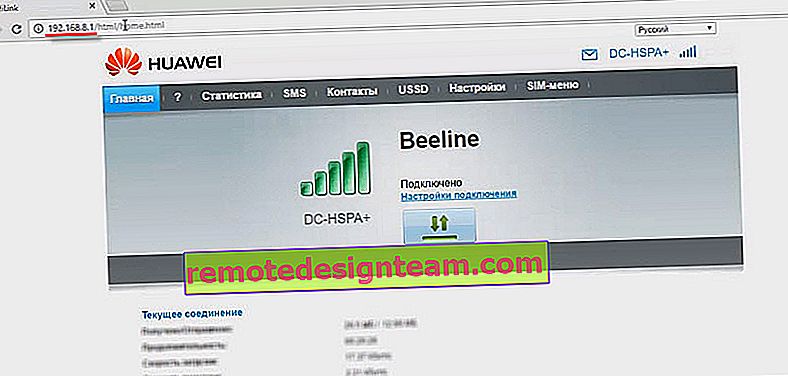
Jika antarmuka web modem tidak terbuka secara otomatis, Anda dapat melakukannya secara manual.
Bagaimana cara masuk ke 192.168.8.1?
Hubungkan modem Huawei melalui kabel, atau melalui Wi-Fi. Buka browser apa saja. Dianjurkan untuk menggunakan browser yang tidak Anda gunakan setiap hari. Biasanya tidak ada add-on yang dapat mencegah kita membuka halaman pengaturan modem. Di bilah alamat browser Anda, ketikkan alamat //192.168.8.1 dan buka.

Halaman dengan pengaturan modem harus dimuat. Jika ini tidak terjadi, Anda dapat mengatur ulang modem Huawei Anda.
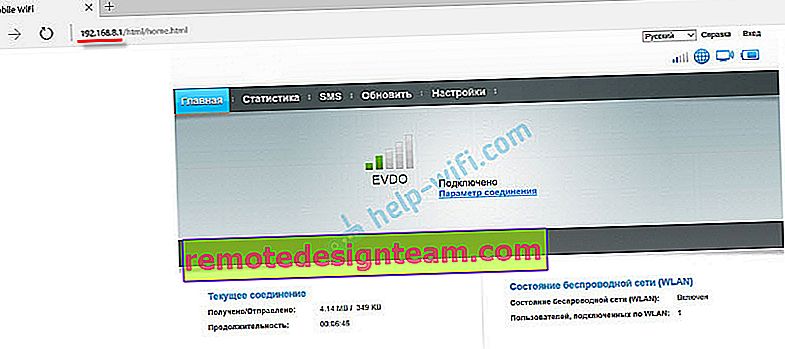
Halaman utama menampilkan informasi tentang koneksi Internet, kekuatan sinyal jaringan 3G / 4G, dan akses ke pengaturan lain dan fungsi modem.
Tergantung pada perangkat (modem tanpa / dengan Wi-Fi), model, operator seluler (Beeline, MTS, Megafon, dll.), Akun pribadi (halaman dengan pengaturan) mungkin sedikit berbeda. Beberapa item menu dan pengaturan mungkin hilang.Jika Anda memiliki modem Huawei tanpa Wi-Fi, maka Anda dapat dengan mudah pergi ke bagian mana pun: Statistik, SMS, USSD, Pengaturan, dll. Nah, jika Anda memiliki modem dengan kemampuan untuk mendistribusikan Wi-Fi, maka tanpa memasukkan login dan kata sandi hanya akan menampilkan halaman rumah. Dan jika Anda mencoba untuk masuk ke pengaturan, atau ke bagian lain, jendela "Login" akan muncul meminta nama pengguna dan kata sandi. Nama pengguna dan kata sandi default pabrik pada modem Wi-Fi Huawei adalah admin dan admin .
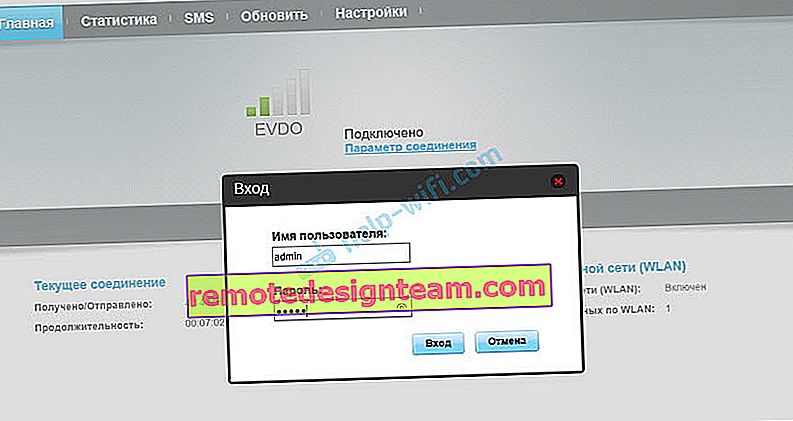
Kata sandi pabrik kemudian dapat diubah di pengaturan, di bagian "Sistem" - "Ubah kata sandi".
Konfigurasi modem
Kami sudah mengetahui bahwa tab Beranda menampilkan informasi koneksi internet dasar. Di sana Anda juga dapat mengubah bahasa halaman pengaturan di bagian atas.
Pada tab "Statistik", Anda dapat melihat informasi tentang lalu lintas Internet.

Di bagian "SMS", Anda dapat melihat pesan masuk dan, jika perlu, mengirim pesan teks. Atau buka pengaturan SMS.
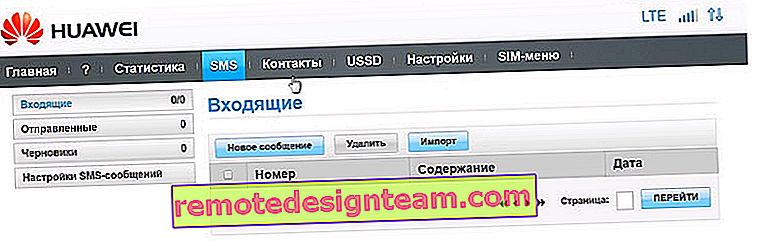
Tab berikutnya adalah "Kontak", di mana Anda dapat melihat nomor yang disimpan.
Selanjutnya sepanjang kursus adalah bagian yang berguna "USSD" . Dari sana, Anda dapat menjalankan perintah USSD. Misalnya untuk cek akun, jumlah megabyte yang tersisa, koneksi paket, tarif, dll.
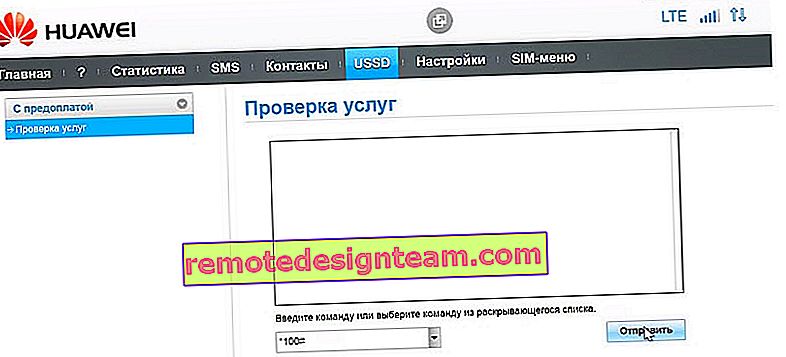
Berikutnya adalah "Pengaturan" dasar . Pertama-tama, ini adalah "Sambungan Seluler" . Anda dapat mematikan atau menghidupkan data seluler, mengontrol roaming data, dan mengatur interval mati otomatis.
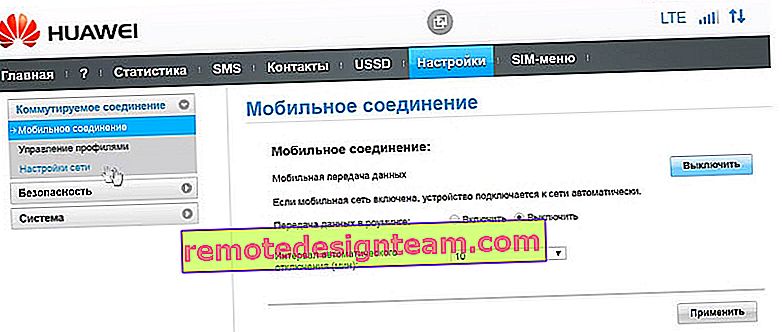
Di bagian "Manajemen Profil ", pilih profil koneksi Internet untuk operator kami. Biasanya ada 1-2 profil. Atau buat profil baru secara manual dan daftarkan nama pengguna, kata sandi, dan jalur akses.
"Pengaturan jaringan" - Anda dapat mengatur mode operasi jaringan: GSM (2G), UMTS (3G), LTE (4G), atau mode campuran. Pengaturan ini bisa berguna saat menyetel antena, atau koneksi yang tidak stabil.
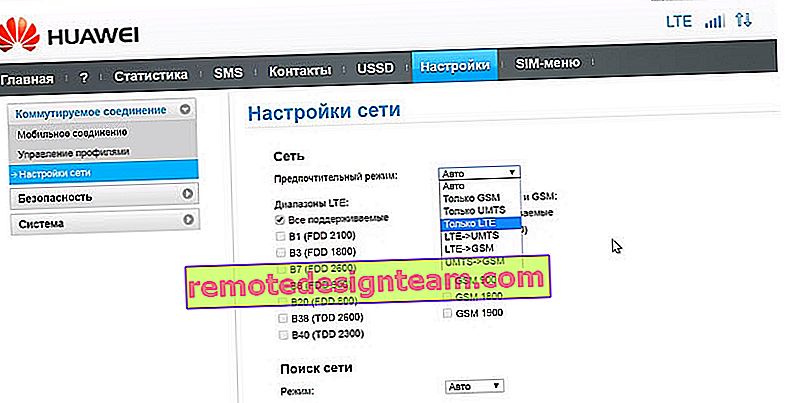
Tidak ada yang menarik di bagian "Keamanan" . Saat mengatur, halaman "Sistem" - "Informasi Perangkat" mungkin juga berguna . Di sana Anda dapat melihat tingkat sinyal dan kebisingan. Dan sudah dipandu oleh indikator ini saat mengatur modem itu sendiri, atau antena.
Jika Anda memiliki model yang berfungsi tidak hanya sebagai modem USB, tetapi juga mendistribusikan Wi-Fi, maka di akun pribadi Huawei Anda juga akan ada pengaturan jaringan Wi-Fi (WLAN). Di sana Anda dapat mematikan Wi-Fi, mengubah nama jaringan, dan mengubah kata sandi menjadi Wi-Fi (kunci).
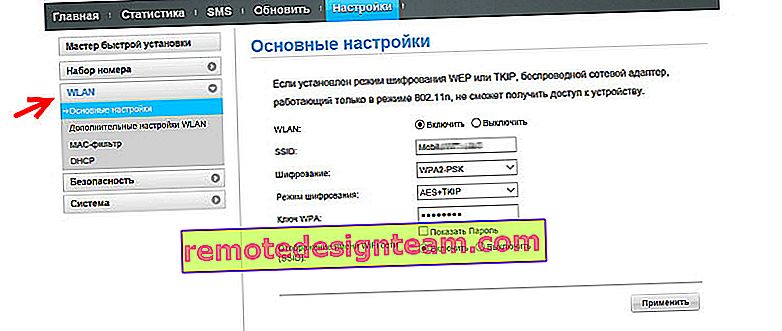
Sangat sulit untuk menulis instruksi seperti itu, karena ada banyak perangkat itu sendiri, dan semuanya berbeda satu sama lain. Seseorang memiliki modem yang tidak terkunci dengan kartu SIM dari Megafon yang sama, dan seseorang memiliki modem dari MTS. Dengan dan tanpa Wi-Fi. Berbagai model dan firmware. Tetapi hampir semua pengaturan dapat dibuka di 192.168.8.1, melalui browser apa pun dan dari perangkat apa pun. Yang utama adalah terhubung ke modem.
Jika Anda tidak memasukkan pengaturan modem Huawei, atau Anda tidak tahu cara mengkonfigurasi beberapa fungsi, jelaskan masalah Anda di komentar di bawah artikel ini. Saya mencoba membantu.









